Wenn Sie Einstellungen in der Workspace ONE UEMKonsole ändern, die mit dem Workspace ONE Access-Dienst integriert sind, müssen Sie auch die Einstellungen in der Workspace ONE Access-Konsole auf der Seite „Integrationen > UEM-Integrationen“ aktualisieren. Andernfalls können Workspace ONE Access und Hub-Dienste nicht mit Workspace ONE UEM kommunizieren.
Aktualisieren des Workspace One Access-Diensts, nachdem das REST API-Zertifikat in Workspace ONE UEM neu generiert wurde
Wenn das REST API-Zertifikat in der Workspace ONE UEM Console neu generiert wird, müssen Sie das REST API-Zertifikat manuell in die Workspace ONE Access-Konsole hochladen und speichern.
- Exportieren Sie in der Workspace ONE UEM Console auf der Seite das Zertifikat und speichern Sie die Datei.
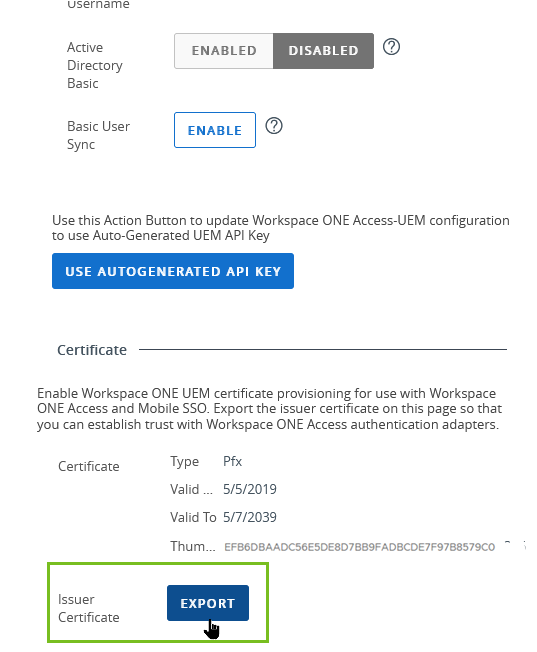
- Klicken Sie auf der Seite der Workspace ONE Access-Konsole in der Einstellungszeile REST API-Zertifikat auf ZERTIFIKAT HOCHLADEN. Navigieren Sie zum gespeicherten Zertifikat und wählen Sie die Datei aus, die Sie hochladen möchten.
- Führen Sie einen Bildlauf nach unten zum Abschnitt Workspace ONE-Katalog durch und klicken Sie auf Speichern.

- Stellen Sie sicher, dass der Fingerabdruckbezeichner in Workspace ONE Access, Hub-Diensten und Workspace ONE UEM identisch ist.
- Navigieren Sie in der Workspace ONE UEM Console zur Seite und scrollen Sie zum Abschnitt „Zertifikat“, um den Fingerabdruckbezeichner anzuzeigen.
- Wechseln Sie in der Workspace ONE Access-Konsole zur Seite und klicken Sie im Abschnitt Workspace ONE UEM-Konfiguration auf ZERTIFIKATDETAILS ANZEIGEN. Überprüfen Sie, ob der Fingerabdruckbezeichner mit dem Bezeichner in der Workspace ONE UEM Console übereinstimmt.
- Navigieren Sie in der Hub-Dienste-Konsole zu und klicken Sie auf Details anzeigen. Überprüfen Sie, ob der Fingerabdruckbezeichner mit dem Bezeichner in der Workspace ONE UEM Console übereinstimmt.
Aktualisieren der Verbindung nach einem Upgrade von AirWatch Cloud Connector in Workspace ONE UEM
Stellen Sie beim Upgrade der AirWatch Cloud Connector-Software sicher, dass Sie die Konfiguration der Workspace ONE UEM-Integration in der Workspace ONE Access-Konsole aktualisieren, um die Konfiguration der Kennwort-Authentifizierungsmethode (mit Workspace ONE UEM) zu aktualisieren.
- Wählen Sie auf der Seite Workspace ONE Access die Option Benutzerkennwort-Authentifizierung über Workspace ONE UEM
- Deaktivieren Sie die Einstellung und aktivieren Sie sie dann erneut.
- Klicken Sie auf SPEICHERN.
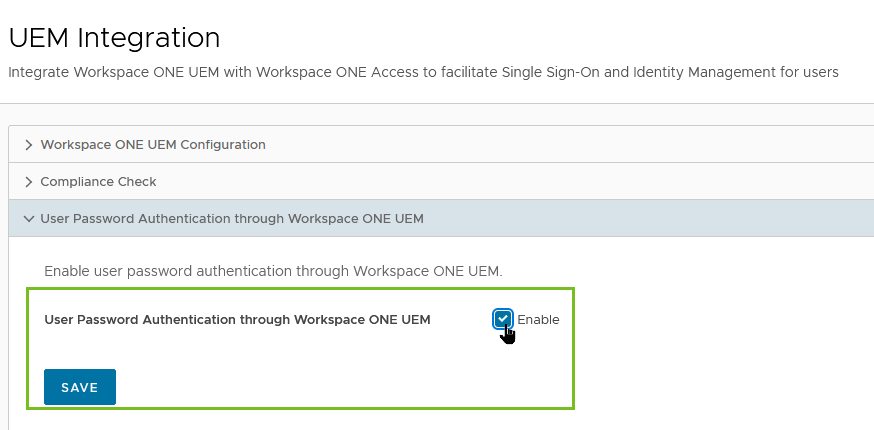
- Wechseln Sie zur Seite und wählen Sie Kennwort (mit Workspace ONE UEM) aus, um sicherzustellen, dass die Einstellungen auf der Seite aktualisiert wurden.